Win11系统没有声卡驱动解决方式是什么
本站给大家带来Win11系统没有声卡驱动解决方式是什么的使用教程,细致讲解使用的每一个步骤,让你轻松掌握使用技巧,如果还有不会的朋友,也可以收藏这篇文章,下次需要的时候点击查看。
如果您在安装或升级到Windows 11操作系统后发现缺少声卡驱动程序,可以尝试以下解决方法:
1. 更新Windows:首先确保您的Windows 11系统已经安装了所有可用的更新。打开“设置”应用程序,选择“Windows Update”并点击“检查更新”按钮。如果有可用的更新,请下载和安装它们。
2. 设备管理器中查找驱动程序:打开设备管理器,可以通过在任务栏搜索栏中键入“设备管理器”来找到它。在设备管理器中,查找“声音、视频和游戏控制器”类别并展开它。如果您发现有任何警告符号或感叹号,右键点击相关设备并选择“更新驱动程序”。尝试选择自动搜索驱动程序选项来寻找和安装适合您的声卡的驱动程序。
3. 前往制造商网站下载驱动程序:如果在设备管理器中无法找到适合的驱动程序,您可以前往声卡制造商的官方网站下载和安装最新的声卡驱动程序。在制造商网站上搜索您的声卡型号,下载适用于Windows 11的最新驱动程序,并按照其提供的安装指南进行安装。
4. 使用驱动程序更新工具:您还可以使用第三方驱动程序更新工具,如驱动人生、驱动精灵等。这些工具可以自动扫描您的计算机并提供适用于您的声卡的最新驱动程序下载和安装。
请注意,在进行任何驱动程序更新之前,建议备份您的计算机数据,以防出现意外问题。
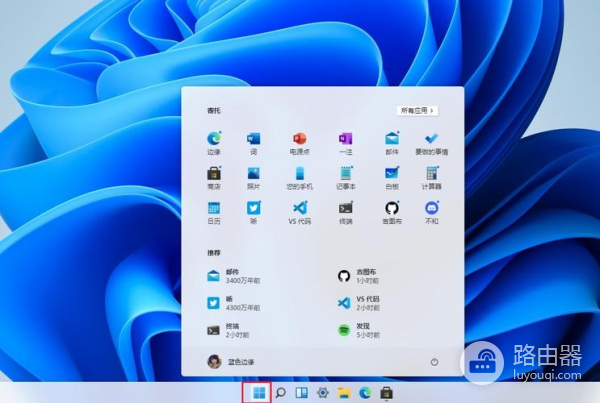
Win11系统没有声卡驱动解决方式是什么是软件版本中最新的解决方法,可以多关注我们网站,如有最新版本的解决方法,就会及时更新到页面中,让您不落后版本。














